观察下图,我们会发现A列和B列相同的四个数字,但最底部的SUM求和公式反映出来的结果却不一样,这是为什么呢?这就是单元格格式问题了。
在EXCEL表格里,对于数字,有两种格式,一种是数值型,参与计算,默认是靠右对其,可设置是否显示小数位数,并且参与加减乘除计算,还有一种是文本型,即看起来是个数字,但实际上就想到于一个汉字,不参与计算的,默认靠左对齐。通常它的左上角还有个小小的绿色三角,但也有例外的情况啊,有些文本型的数字经过人工的处理或是从其它地方复制过来的并不带绿色三角,这种最容易迷惑人。
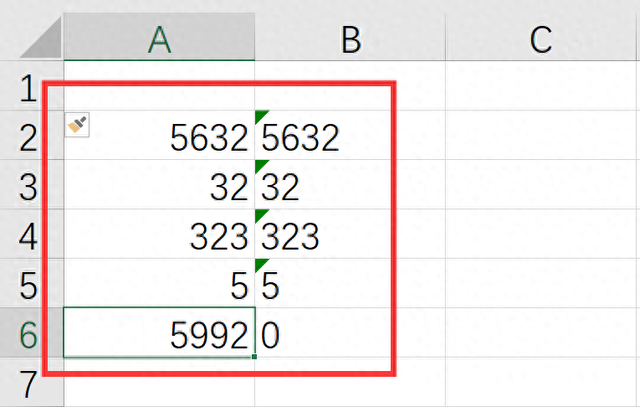
因此,在表格里如果需要使用到公式,我们都会建议把单元格里的数字格式统一,全部设置为数值型格式,否则就会像下方图片一样,左侧的表格里明明有对应的工号,但右边使用VLOOKUP函数的时候,就是查询不到数据
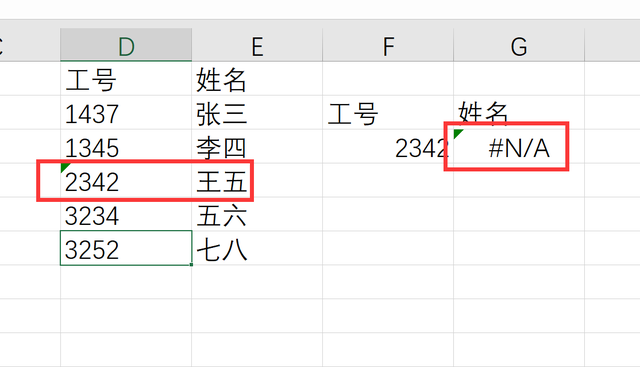
那如何才能将文本数字转换成数值型数据呢,最简单的方式就是选中这些文本单元格,会出现一个感叹号图标,点击左上角这个黄色感叹号图标,会弹出一个列表,选择“转换为数字”。
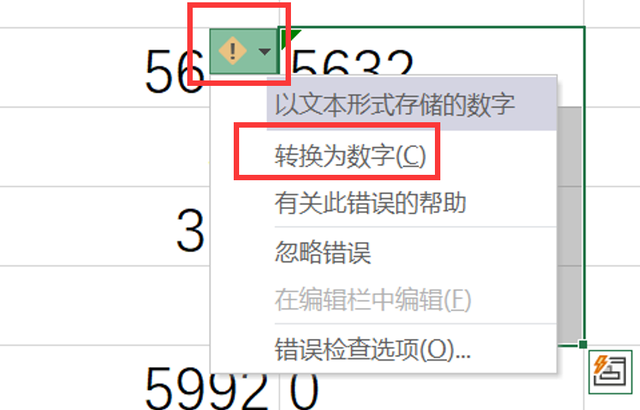
除此之外,在EXCEL表格中文本型数字参与四则运算时会被当作数字处理,例如给文本型数字加0,或乘以1等等,其结果还是原来的数字,但在格式上已经转换成了数值型了。最常见的转换就是添加双减号“—”,其实质就是乘以两个-。
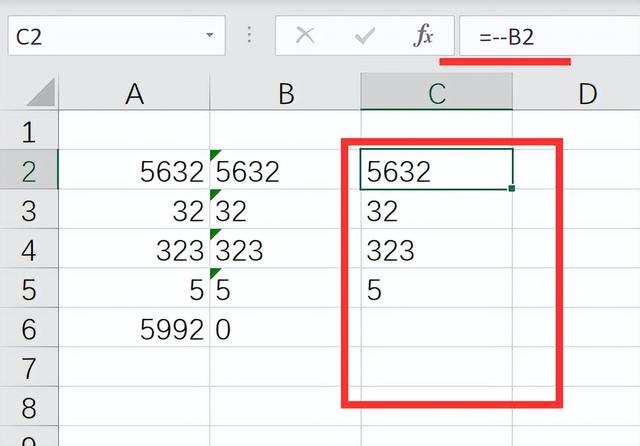
如果是想在原来的位置上直接转换成数值格式,也可以使用分列的形式。
选中表格里的文本数字,点击菜单栏上“数据-分列”,无需任何操作,直接点下一步,直接到第三步的时候,看看是否选中的是“常规”格式,点击完成,这样,原来的文本就直接在原来的单元格内转换成数值格式了。如果有小数位数的,可以直接去掉小数。
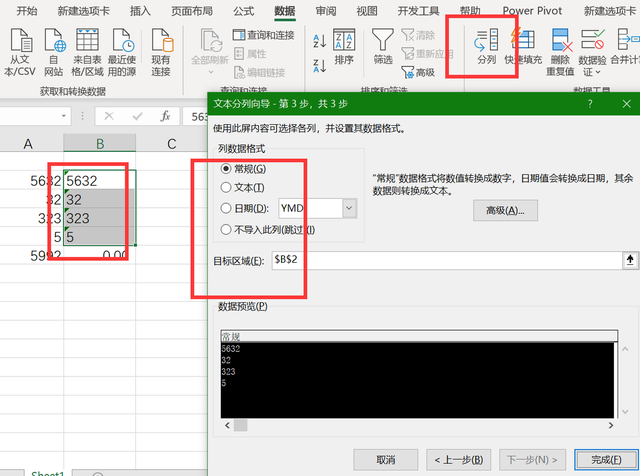
当然了,使用选择性粘贴里的运算也是能实现的,这里就不再展示,有兴趣的自己操作一遍。怎么样,将文本转换成数值,你学会了吗?你知道怎么选择最便捷的方式了吗?
